Godot 4: Jak zrobić ruch postaci typu Top-Down
Dowiedz się, jak od podstaw stworzyć prostą postać w silniku Godot 4 z ruchem w stylu top-down (widok z góry). Ten krok po kroku poradnik pokaże ci, jak od pustej sceny dodać postać 2D, przypisać jej grafikę, kolizję oraz zaprogramować sterowanie za pomocą klawiszy W, A, S, D. Idealny dla osób zaczynających naukę tworzenia gier 2D w Godot.
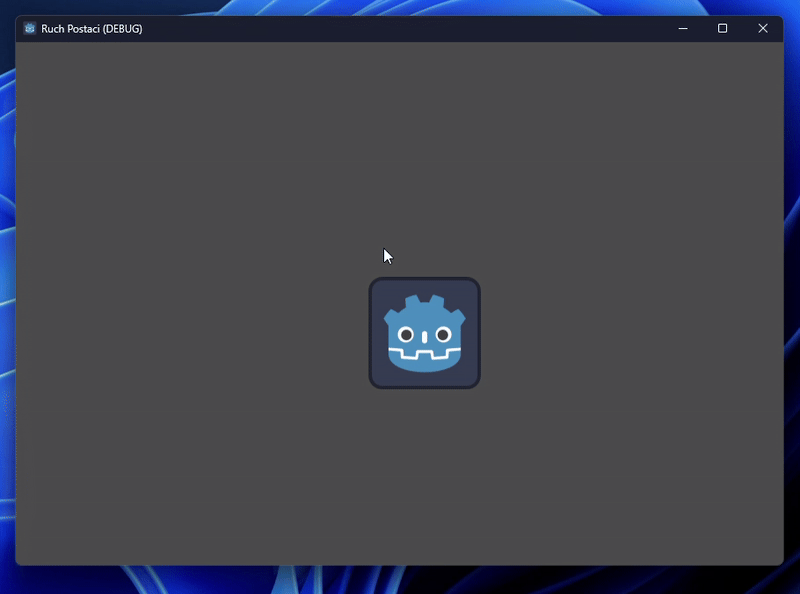
Wprowadzenie
W tym poradniku krok po kroku nauczysz się, jak stworzyć prostą postać gracza w silniku Godot (wersja 4.x). Dowiesz się, jak dodać do sceny postać z grafiką i kolizją, przypisać klawisze sterujące oraz napisać skrypt, który umożliwi poruszanie się gracza po scenie.
To idealny przewodnik dla początkujących, którzy chcą zacząć przygodę z tworzeniem gier 2D i poznać podstawy pracy z Godotem.
Tworzenie postaci gracza w Godot
Kliknij prawym przyciskiem myszy na główną scenę i wybierz opcję Add Child Node.

W polu wyszukiwania wpisz CharacterBody2D, a następnie kliknij przycisk Create.

Na scenie pojawi się węzeł CharacterBody2D. Kliknij go prawym przyciskiem myszy i ponownie wybierz Add Child Node.
Wyszukaj Sprite2D i kliknij Create.
Aby, dodać mu teksturę kliknij na Sprite2D i po prawej stronie znajdziesz przycisk Texture, kliknij na niego i z menu wybierz opcje Load.

Kolizja postaci
Aby dodać kolizję, kliknij prawym przyciskiem myszy na CharacterBody2D i wybierz Add Child Node.

Wyszukaj CollisionShape2D i kliknij Create.

Zaznacz CollisionShape2D, a po prawej stronie przy właściwości Shape kliknij <empty> i wybierz New RectangleShape2D.

Dostosuj kształt kolizji do rozmiaru postaci.

Dodawanie sterowania (Input Map)
Przejdź do ustawień projektu: kliknij Project w górnym menu, a następnie wybierz Project Settings.

Przejdź do zakładki Input Map. W polu Add new action wpisz nazwę akcji i naciśnij Enter, aby ją dodać. Następnie kliknij ikonę +, aby przypisać klawisz do danej akcji.
Dodaj te akcję:
move_left- klawisz Amove_right- klawisz Dmove_up- klawisz Wmove_down- klawisz S
Po przypisaniu powinno to wyglądać tak:

Zamknij okno klikając Close.
Dodawanie skryptu ruchu
Zaznacz CharacterBody2D, kliknij prawym przyciskiem myszy i wybierz Attach Script.

W nowym oknie kliknij Create.

W otwartym edytorze kodu wklej poniższy skrypt:
extends CharacterBody2D
@export var SPEED = 10000
func _physics_process(delta):
var input_direction = get_input_vector()
velocity = input_direction * SPEED * delta
move_and_slide()
func get_input_vector():
var x = Input.get_action_strength("move_right") - Input.get_action_strength("move_left")
var y = Input.get_action_strength("move_down") - Input.get_action_strength("move_up")
return Vector2(x, y)Co robi ten kod?
Ruch: Wykrywa naciśnięcia klawiszy W, A, S, D i przelicza to na ruch w odpowiednim kierunku.
move_and_slide(): Automatycznie przesuwa postać i dba o kolizje.
delta: Gwarantuje płynność - działa tak samo przy 30 i 120 FPS.
Zapisz skrypt naciskając Ctrl + S
Powrót do widoku sceny
Kliknij zakładkę 2D na górnym pasku, aby wrócić do widoku sceny.

Uruchamianie sceny
Aby przetestować postać, naciśnij F6 lub kliknij ikonę uruchamiania sceny.

Gotowe!
Twoja postać jest gotowa do działania! Możesz się teraz poruszać po scenie za pomocą klawiszy W, A, S, D. Gratulacje - właśnie stworzyłeś podstawy sterowania graczem w grze 2D w Godot!